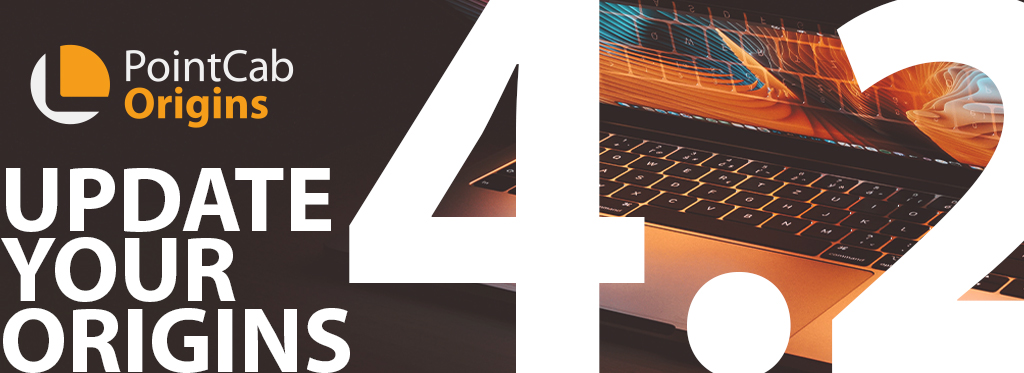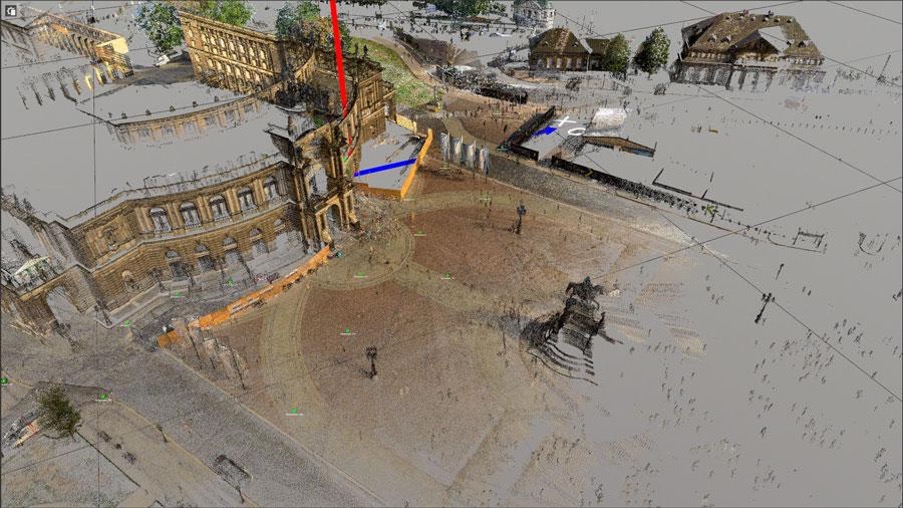Odkryj zupełnie nowe funkcje w najnowszym wydaniu oprogramowania do chmur punktów PointCab Origins 4.1! Dzięki ciągłemu rozwojowi oraz inspirującym opiniom naszych użytkowników, PointCab Origins 4.1 został wzbogacony o wiele nowych funkcji i ulepszeń.

Edytor wielokątów dla narzędzi obszarowych
Funkcja umożliwia przeglądanie i edycję współrzędnych swoich punktów poligonowych w edytorze zadań!
Jak to się robi: Podczas tworzenia powierzchni współrzędne punktów wielokąta pojawiają się w edytorze zadań i można je tam dostosować. Ma to wpływ na wszystkie funkcje narzędzia powierzchni i wszystkie funkcje, które są związane z powierzchniami: Scalanie, eksport chmury punktów, objętość i siatka.

Eksport punktu początkowego przekrojów w .dwg
Podczas eksportowania przekroju, środek przekroju jest eksportowany jako dodatkowy element CAD o nazwie „punkt początkowy”. W ten sposób punkt odniesienia zostaje zachowany i można go szybko przywrócić, gdyby był potrzebny. (W programie AutoCAD zostanie wyświetlony krzyżyk).
Jak to się robi: Wejdź do Layout & Section Tool > Create Section > Settings > Layout/Section/Space Warp > CAD > Aktywuj „Add Centerpoint to dwg/dxf” pod „Option”.
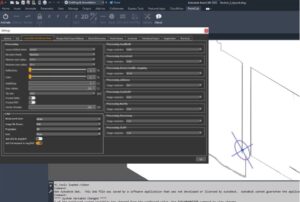
Eksport punktów 3D do .dwg
Teraz możesz wybrać preferowany format danych dla eksportu punktów do .dwg!
Jak to się robi: W Edytorze zadań w zakładce „CAD” możesz teraz znaleźć „Widoczność tekstu w eksporcie”. Tutaj możesz zdefiniować, gdzie mają być eksportowane informacje PointID, Point Number oraz X, Y, Z. Przy eksporcie punktów 3D otwiera się bezpośrednio odpowiedni folder. Dlatego nie jest już konieczne klikanie prawym przyciskiem myszy na „Pokaż w folderze”. W pliku .dwg wybrane informacje zostaną wyświetlone obok punktu. Ta sama funkcjonalność dostępna jest również w zakładce „Plik” w Edytorze zadań. Ta sama funkcjonalność dostępna jest również w zakładce „Plik” w Edytorze zadań.

Funkcjonalność „Zapisz jako” do pliku .pcp
Jest to nowy sposób na zduplikowanie swojego projektu! Wcześniej można było jedynie zarchiwizować projekt, po czym trzeba było go ponownie spakować i rozpakować.
Jak to się robi: Wystarczy wejść w Plik > Zapisz jako: Origins zapisuje w tle kopię aktualnego stanu projektu.
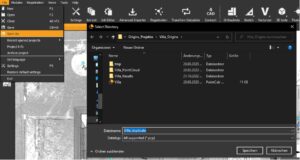
Eksport pozycji ortofotomapy
Służy do eksportu pozycji kilku układów.
Jak to się robi: Zaznacz wszystkie swoje layouty za pomocą strzałki wyboru lub Ctrl + A, a następnie skopiuj je za pomocą Ctrl + C i po prostu wklej je do swojego edytora tekstu. W prosty sposób otrzymasz wszystkie układy z nazwą i kolejnością Lewy drążek | Prawy drążek | Środek, a także wszystkie punkty 3D.

Włączanie/wyłączanie nazw panoram
Przejrzyste wyświetlanie panoram – dzięki trzeciej opcji!
Jak to się robi: Nazwy i pozycje panoram można łatwo ukryć, naciskając klawisz „P”. Uwielbiamy tę nową funkcję, wypróbuj ją sam już teraz!
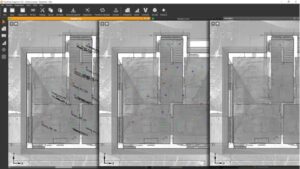
Sekcje o zwiększonej refleksyjności
Nowa opcja zwiększa refleksyjność w panoramach i sekcjach!
Jak to się robi: W panoramach jest nowy arkusz, który zwiększa odblaskowość. Jeśli suwak „Wzmocnione odbicie” jest zaznaczony, odbicie będzie wyświetlane ze zwiększonym kontrastem.
Aby użyć go do sekcji, po prostu utwórz nową i ustaw odblaskowość na 100% w edytorze zadań w sekcji „Przetwarzanie” i aktywuj suwak „Zwiększona odblaskowość”. Teraz oblicz swoje zadanie i arkusz z „Ulepszonym odbiciem” jest dostępny. Dobrze to wygląda, prawda?
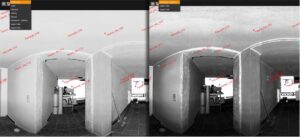

Eksportowanie wszystkich panoram w różnych formatach plików
Ta nowa opcja pomoże Ci przekonwertować Twoje panoramy na wybrany format pliku graficznego. Możesz wybrać pomiędzy png, jpg, tif, bmp, webp
Jak to się robi: Przed wyeksportowaniem pożądanych panoram wybierz preferowany format eksportu w ustawieniach w zakładce Ogólne > Eksport > „Format panoramy”.
Po wykonaniu tej czynności przejdź do Importera zaawansowanego > zakładki „Import”: wykonaj prawym przyciskiem myszy: wybierz Wszystkie skany > „Zapisz wszystkie panoramy” i wyeksportuj wszystkie panoramy w preferowanych formatach plików!
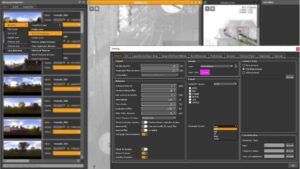
Cloud-to-Cloud (C2C) Test / Beta
PointCab planuje zaoferować w Origins pełnoprawną rejestrację w chmurze (C2C). Na razie jest to pierwsza próba zapewnienia C2C w Origins 4.1.
Oto, o czym należy pamiętać: Wyraźnie nie zalecamy używania tego C2C w jego obecnej formie do rejestracji rzeczywistych projektów!
Jednak chcielibyśmy zachęcić cię do przetestowania naszej bety C2C i jesteśmy podekscytowani twoimi doświadczeniami i opiniami na jej temat.
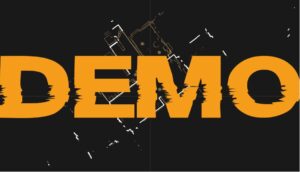
Ogólne ulepszenia w programie PointCab
Nazwy pozycji płaszczyzny wewnątrz obszaru płaszczyzny
Poprawiona widoczność: W Edytorze Rejestracji etykiety rozpoznanych warstw są teraz wyświetlane wewnątrz odpowiedniej warstwy.

Zoptymalizowany Eksport Nebula
Po prostu znacznie szybszy Nebula Export, aby przenieść swoje projekty chmur punktów do chmury!
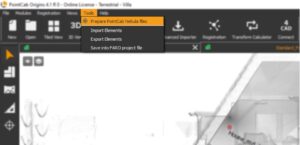
Ulepszenia menedżera skrótów
Dodaliśmy przycisk Clear-Button w menedżerze skrótów. Może to tylko małe ulepszenie dla twojego doświadczenia użytkownika, ale uważamy, że zasługujesz na to.
Jak to zrobić: Ustawienia > Skróty: Nowy „Clear Button” do usuwania skrótów zdefiniowanych przez użytkownika. Przycisk „Nagraj” może być następnie użyty do nagrywania jak zwykle.
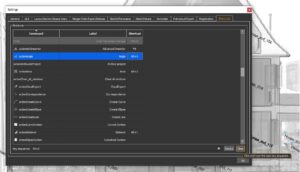
Kopia zapasowa głównych plików projektu
Po wprowadzeniu zmian w projekcie, Origins tworzy teraz automatyczne kopie zapasowe w tle!
Jak to się robi: Nie musisz się o to martwić, Origins stworzy kopie zapasowe za Ciebie automatycznie!
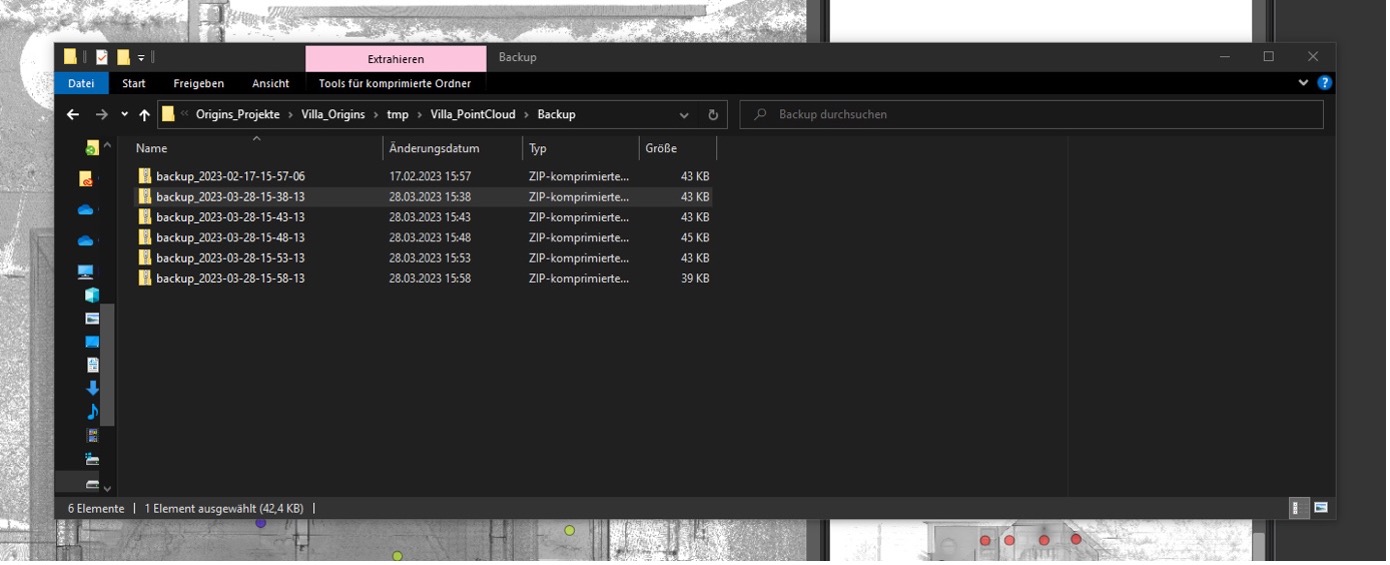
Dostosowywana prędkość powiększania
Dostosuj prędkość zoomu w przeglądarce 3D w sposób, który preferujesz.
Jak to się robi: Otwórz przeglądarkę 3D i kliknij na ikonę koła zębatego w lewym górnym rogu. Następnie będziesz mógł dostosować prędkość zoomu w „Parametrze widoku 3D” w Edytorze zadań.
To ustawienie można również znaleźć w Ustawieniach > GUI > Sterowanie 3D > Prędkość zoomu.
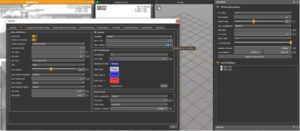
Zaawansowane informacje o projekcie
Dzięki tej przydatnej funkcji będziesz na bieżąco z informacjami o projekcie!
Jak to jest zrobione: Mogłeś to już zauważyć przy otwieraniu Origins: w przeglądzie Ostatnie projekty wyświetlanych jest teraz więcej szczegółów projektu!
Jesteś ciekaw więcej informacji? Po prostu otwórz swój projekt i przejdź do „Plik” > „Informacje o projekcie”. Teraz możesz wyświetlić „Informacje o projekcie” nad edytorem zadań. Zobacz np. datę utworzenia, datę ostatnich zmian, całkowity czas przetwarzania i wiele więcej!

Linia środkowa układu widoczna we wszystkich standardowych widokach
Czerwona przerywana linia sekcji, która wyznacza jej środek, będzie teraz wyświetlana również w oknie ortofotomapy w lewym widoku.
Jak to zrobić: Nie trzeba nic zmieniać. Origins robi to teraz automatycznie.

Zapis w pliku projektu FARO
Na życzenie użytkownika dodaliśmy nową funkcję „Zapisz w pliku projektu FARO”.
Jak to jest zrobione: Dzięki tej funkcji wartości rejestracji i wartości pozycji skanów mogą być bezpośrednio przekazywane do FARO Scene Plugin.
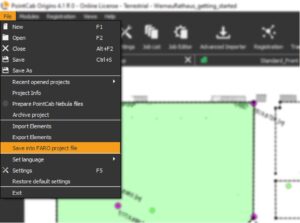
Rozszerzone formaty danych – import/eksport
- Aktualizacja FARO SDK/API – obsługa skanów FARO Premium
Fantastyczna wiadomość dla wszystkich użytkowników FARO Focus Premium! Od teraz z poziomu Skanera Premium można importować skany. - Import plików e57 z panoramą (dla danych skanowania Mobile Mapping)
Do czego to służy. Teraz można zapisywać panoramy w formacie .e57/.las ze zbiorów danych NaVvis, GeoSLAM i Stonex.
Jak to się robi z plikami .e57:
- Utwórz nowy projekt i otwórz swoje dane skanowania. Wybierz plik .e57 i zapisz go, aby rozpocząć importowanie pliku e57 jako chmury punktów.
- Przejdź do importu panoram pod „Narzędzia” i kliknij „Importuj elementy”
- Przejdź do zakładki „Import E57” i wybierz ten sam plik. Tam możesz zobaczyć, ile panoram jest dołączonych. Kliknij na import.
- Ostatni krok: po prostu oblicz panoramy na liście zadań.
Jak to się robi z plikami Stonex:
- Utwórz nowy projekt i otwórz swoje dane Stonex. Wybierz plik .las i zapisz go, aby rozpocząć importowanie pliku .las jako chmury punktów.
- Po pomyślnym zaimportowaniu chmury punktów Stonex do Origins, przejdź do „Plik” > „Importuj elementy”.
- Przejdź do zakładki „Import Stonex” i przejdź do lokalizacji swojego pliku .txt i naciśnij „Importuj”. Upewnij się, że opcja „Kopiuj obrazy do projektu” jest aktywna.
- Widoki panoramiczne pojawiają się jako okręgi w projekcie i jako zadania na liście zadań, które należy obliczyć. Po przetworzeniu obrazów przez Origins, można je otworzyć w zwykły sposób, wybierając narzędzie Panorama i klikając na punkt skanowania w standardowych widokach.
(Należy pamiętać, że panoramy Stonex są tylko panoramami półkulowymi (180 stopni) i dlatego nie można na nie rzutować chmury punktów, co oznacza, że nie można wykonać żadnych pomiarów. Nadają się one wyłącznie do celów wizualizacji).
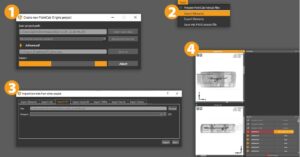
Poprawki błędów
- Poprawiono wielokrotny transfer punktów 3D przez interfejs 4CAD.
- Poprawiono parametry importu typu projektu SLAM.
- Poprawiono import projektów, które zawierają symbole lub elipsy
- Poprawiono tworzenie Auto Merger dla widoków standardowych
- Poprawiono sprawdzanie duplikatów podczas importu punktów geodezyjnych
- Poprawiono resetowanie zablokowanej pozycji klastra po powtórzeniu rejestracji
- Poprawiono wybieranie skanów przy użyciu ramki ograniczającej
- Poprawiona kolejność kolumn w eksporcie punktów 3D